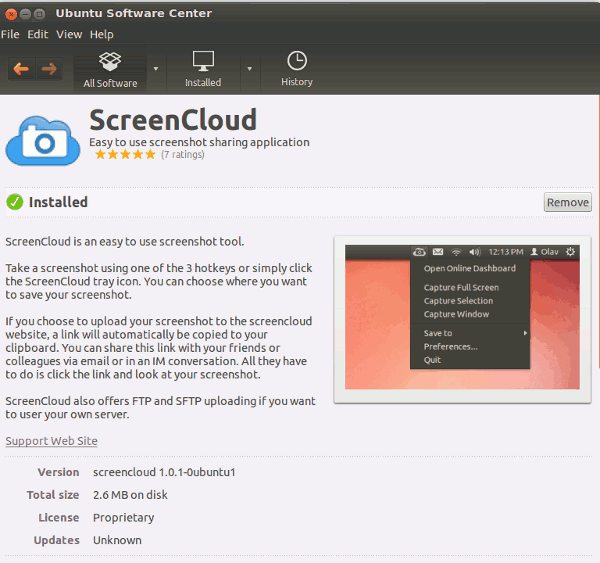В Linux существует множество способов сделать снимок экрана. Если вы ищете инструмент для захвата экрана, который может синхронизировать ваши снимки экрана с облаком, ScreenCloud может вам подойти.
ScreenCloud – простой в использовании инструмент для создания снимков экрана. После установки он появится в виде апплета на панели задач. Вы можете либо щелкнуть значок, чтобы сделать снимок экрана, либо использовать заранее определенную горячую клавишу и решить, хотите ли вы загрузить снимки экрана в облако или сохранить их как локальный файл.
Установка
ScreenCloud доступен для Windows и Ubuntu. Обратите внимание, что я упомянул только Ubuntu, а не Linux, поскольку сейчас он доступен только в Центре программного обеспечения Ubuntu. Для установки в Ubuntu вам просто нужно открыть Центр программного обеспечения Ubuntu и выполнить поиск «ScreenCloud». Вам потребуется войти в свою учетную запись UbuntuOne и авторизовать платеж, хотя это ничего не стоит.
Contents
Установка
ync" src="https://saintist.ru/wp-content/uploads/2024/05/screencloud-usc-installation-1.png" alt="screencloud-usc-установка">Использование
После установки его можно запускать, как любое другое приложение. При первом запуске вам будет предложено создать учетную запись ScreenCloud. Это необязательно, но вам понадобится учетная запись, если вы хотите загрузить снимки экрана в облако.
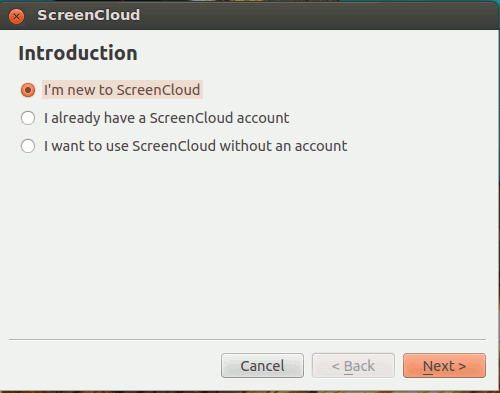
Затем он проведет вас через ряд шагов, один из которых — это заранее определенные сочетания клавиш для создания снимков экрана.
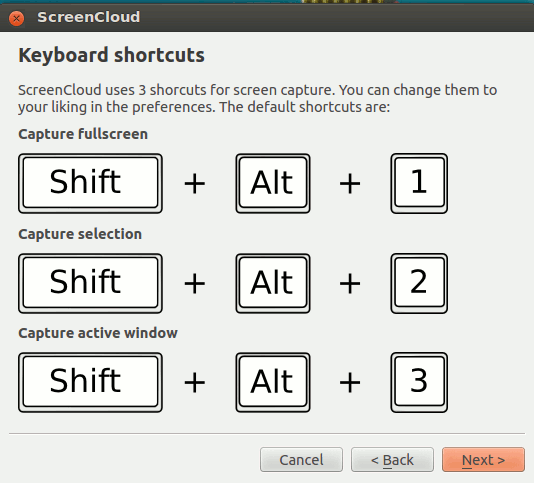
Вот что вы увидите при запуске на панели задач.
Использование
src="https://saintist.ru/wp-content/uploads/2024/05/screencloud-applet.png" alt="screencloud-апплет">Чтобы сделать снимок экрана, вы можете нажать горячую клавишу:
- Shift + Alt + 1: захват полноэкранного режима
- Shift + Alt + 2: захватить выделение
- Shift + Alt + 3: Захватить окно
или щелкните правой кнопкой мыши по значку в трее и выберите необходимое действие.
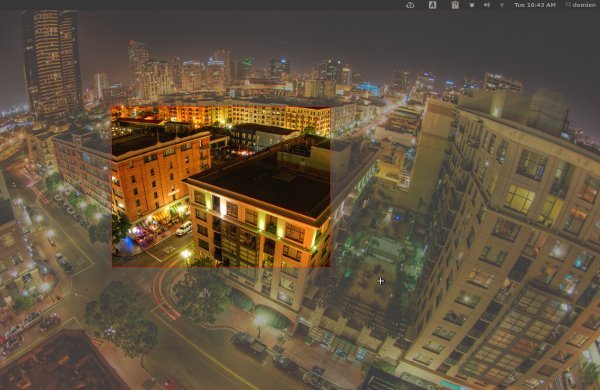
После захвата экрана у вас есть возможность загрузить его в ScreenCloud, сохранить как локальный файл или даже загрузить на удаленный сервер через FTP/SFTP.
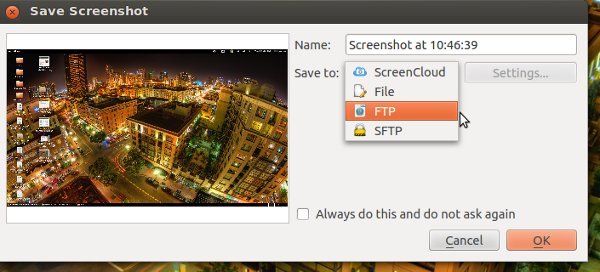
Настройки
В разделе «Настройки» вы можете настроить, следует ли захватывать границу окна (для опции «Захват окна») и формат файла для захвата экрана. Он поддерживает только JPG и PNG. На вкладке «Горячие клавиши» вы можете изменить сочетания клавиш по умолчанию на свои собственные. Вместо «Alt + Shift + 3» я изменил его на «Shift + Ctrl + 3» для облегчения доступа.
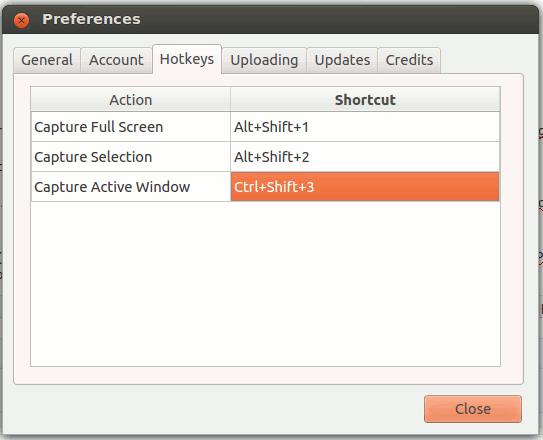
Заключение
Как упоминалось выше, в Linux существует множество способов сделать снимок экрана, и самый простой из них — это нажать кнопку «PrintScreen». В ScreenCloud есть одна хорошая вещь: он позволяет загружать снимки экрана в облако либо на сервер ScreenCloud, либо через FTP/SFTP. Это также легкое приложение, которое не требует много ресурсов. Будет здорово, если он сможет поддерживать другие сайты хостинга изображений, такие как Flickr, Imgur или 500px, а также будет доступен для других дистрибутивов Linux. В остальном это действительно удобный инструмент для захвата экрана.
ScreenCloud